Storage Sense'in İndirilenler Klasöründeki Dosyaları Ne Zaman Sileceğini Ayarlayın
Bildiğiniz gibi, Windows 10, disk alanını boşaltmak için Geri Dönüşüm kutunuzdaki dosyaları otomatik olarak silme, geçici dosyaları ve İndirilenler klasöründeki dosyaları silme özelliğini içerir. Windows 10 sürüm 1809'dan itibaren, İndirilenler klasörünün içeriğini kaldırma yeteneği, Storage Sense özelliğine eklenir. Son Windows 10 sürümlerinde, Depolama Algısını, İndirilenler klasöründe belirli sayıda günden daha uzun süre saklanmışlarsa dosyaları otomatik olarak silecek şekilde yapılandırabilirsiniz. İşte nasıl.
Reklamcılık
Storage Sense, Disk Temizleme'ye güzel ve modern bir ektir. Belirli klasörleri çok büyük olmalarını engelleyerek korumanıza ve otomatik olarak temizlemenize olanak tanır. Depolama Algısı özelliği, Ayarlar'da Sistem -> Depolama altında bulunabilir.
Depolama Algısı kullanılabilir Windows yükseltme günlük dosyalarını, sistem tarafından oluşturulan Windows Hata Raporlama Dosyalarını, Windows Defender Antivirus geçici dosyalarını, Küçük Resimleri, Geçici İnternet Dosyalarını, Aygıt sürücüsünü kaldırmak için paketleri, DirectX Shader Önbelleği, İndirilen Program Dosyaları, Teslimat Optimizasyon Dosyaları, eski Sistem günlük dosyaları, Sistem hatası bellek döküm dosyaları ve mini dökümler, geçici Windows güncelleme dosyaları, ve dahası.
sen temizleyebilirken Klasörü manuel olarak indirir, bu işlemi otomatikleştirebilir (ve unutabilirsiniz). Windows 10'un Storage Sense özelliği ile nasıl yapılabileceği aşağıda açıklanmıştır.
Storage Sense'in İndirilenler Klasöründeki Dosyaları Ne Zaman Sileceğini Ayarlayın
- Açık Ayarlar.
- Sistem - Depolama'ya gidin.
- aç Depolama duygusu sağdaki seçenek.

- Sağda, üzerine tıklayın Storage Sense'i yapılandırın veya şimdi çalıştırın bağlantı.
- Bir sonraki sayfada, şuraya gidin: Geçici dosyalar Bölüm.
- Altındaki açılır listeden Asla (varsayılan), 1 gün, 14 gün, 30 gün veya 60 gün seçeneğini belirleyin. Uzun süredir oradalarsa İndirilenler klasörümdeki dosyaları sil.

Bitirdiniz.
Aynı seçenek bir Registry Tweak ile ayarlanabilir
Bir Kayıt Tweak
- Aç Kayıt Defteri Düzenleyicisi uygulaması.
- Aşağıdaki Kayıt Defteri anahtarına gidin.
HKEY_CURRENT_USER\Yazılım\Microsoft\Windows\CurrentVersion\StorageSense\Parameters\StoragePolicy
Kayıt defteri anahtarına nasıl gidileceğini görün tek tıklamayla.
- Sağda, adlı yeni bir 32-Bit DWORD değerini değiştirin veya oluşturun. 32. İndirilenler klasörü için otomatik temizleme özelliğini etkinleştirmek için 1'e ayarlayın. Devre dışı bırakmak için 0 değer verisi kullanılmalıdır.
Not: Olsanız bile 64 bit Windows çalıştıran yine de 32 bitlik bir DWORD değeri oluşturmalısınız. - Şimdi, adlı yeni bir 32-Bit DWORD değerini değiştirin veya oluşturun. 512. İstediğiniz gün sayısı için ondalık olarak 1, 10, 30 veya 60 olarak ayarlayın.

- Registry tweak tarafından yapılan değişikliklerin yürürlüğe girmesi için yapmanız gerekenler oturumu Kapat ve kullanıcı hesabınızda oturum açın.
Son olarak, Grup İlkesi ile belirli gün sayısını ayarlamaya zorlayabilirsiniz. Windows 10 build 18282'den başlamak mümkündür.
Grup İlkesini Kullanma
Windows 10 Pro, Enterprise veya Education çalıştırıyorsanız baskı, yukarıda belirtilen seçenekleri bir GUI ile yapılandırmak için Yerel Grup İlkesi Düzenleyici uygulamasını kullanabilirsiniz.
- basmak Kazanç + r klavyenizdeki tuşları birlikte kullanın ve şunu yazın:
gpedit.msc
Enter tuşuna basın.

- Grup İlkesi Düzenleyicisi açılacaktır. git Bilgisayar Yapılandırması\Yönetim Şablonları\Sistem\Depolama Algısı.
- Politika seçeneğini etkinleştirin Depolama Depolama İndirmeleri temizleme eşiğini yapılandırın.
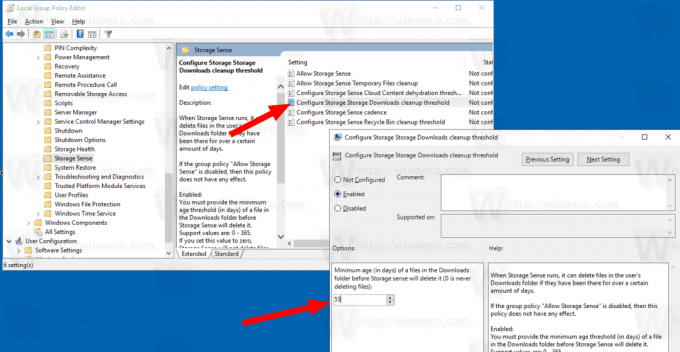
- İstenen gün sayısını ayarlayın. Seçenekler: kutu. İstediğiniz gün sayısı için 0 ile 365 arasında bir sayı girin. Bilgisayarınızın tüm kullanıcıları için ayarlanacaktır.
Windows 10 sürümünüz Yerel Grup İlkesi Düzenleyicisi uygulamasını (gpedit.msc) içermiyorsa, bir Kayıt Defteri ince ayarı uygulayabilirsiniz. İşletim sisteminin tüm sürümlerinde çalışır.
Bir Kayıt Defteri ince ayarı uygulayın
- Aç Kayıt Defteri Düzenleyicisi uygulaması.
- Aşağıdaki Kayıt Defteri anahtarına gidin.
HKEY_LOCAL_MACHINE\SOFTWARE\Policies\Microsoft\Windows\StorageSense
Kayıt defteri anahtarına nasıl gidileceğini görün tek tıklamayla.
- Sağ tarafta, yeni bir 32-Bit DWORD değerini değiştirin veya oluşturun ConfigStorageSenseDownloadsCleanupThreshold.
Not: Olsanız bile 64 bit Windows çalıştıran yine de 32 bitlik bir DWORD değeri oluşturmalısınız. - Değerini, istediğiniz gün için ondalık olarak 0 ile 365 arasında bir sayıya ayarlayın.
- Windows 10'u yeniden başlatın.
Değişikliği geri almak için, ConfigStorageSenseDownloadsCleanupThreshold değer ve işletim sistemini yeniden başlatın.
Bu kadar.

